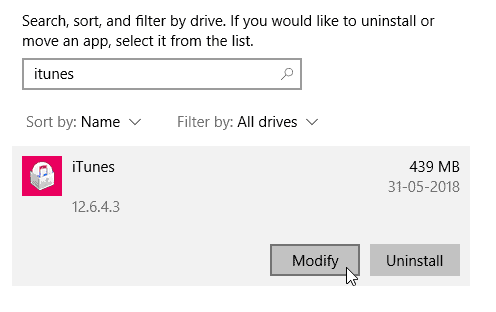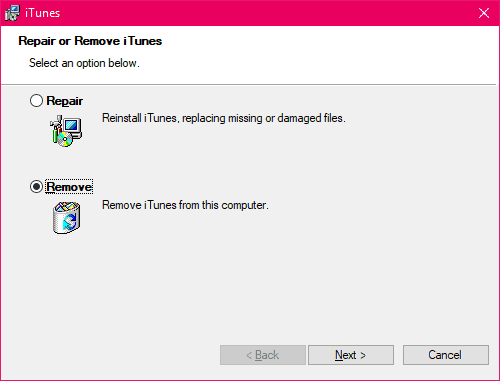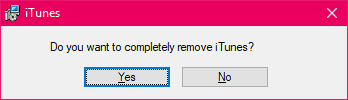ไม่สามารถลงชื่อเข้าใช้ iTunes บนเครื่อง Windows ของคุณ? iTunes ให้ข้อผิดพลาด 0x80090302 แก่คุณหรือไม่ คุณไม่ได้อยู่คนเดียว เรามีปัญหานี้ในการติดตั้ง iTunes ของเราเช่นกันในเครื่อง Windows 10
สาเหตุที่ iTunes ให้ข้อผิดพลาด 0x80090302 แก่คุณคือไฟล์ที่เกี่ยวข้องกับ iTunes บางไฟล์ในเครื่อง Windows ของคุณเสียหาย เรามีสิ่งนี้ในพีซีของเราเพราะฉันพยายามดาวน์เกรด iTunes จากเวอร์ชัน 12.7.x เป็น 12.6.4 เพื่อรับฟังก์ชัน App Store อย่างไรก็ตาม my การติดตั้ง iTunes เสียหาย เนื่องจากไฟล์ที่เข้ากันไม่ได้จาก iTunes เวอร์ชันใหม่กว่าทำให้เวอร์ชันเก่ายุ่งเหยิง
อย่างไรก็ตาม, ฉันแก้ไขข้อผิดพลาด 0x80090302 โดยลบ iTunes . ออกโดยสมบูรณ์ จากพีซีที่ใช้ Windows ของฉัน มีความแตกต่างระหว่างการถอนการติดตั้ง iTunes และการลบ iTunes ออกจากพีซีของคุณโดยสมบูรณ์ และความแตกต่างนั้นมีประโยชน์มากในการแก้ไขปัญหานี้
วิธีลบ iTunes ออกจากพีซี Windows ของคุณโดยสมบูรณ์
- เปิด การตั้งค่า บนพีซี Windows 10 ของคุณ
- เลือก แอพ จากหน้าการตั้งค่า
- ค้นหา iTunes จากรายการแอพที่ติดตั้งบนพีซีของคุณ
- คลิกที่ iTunesแล้วคลิก แก้ไข.
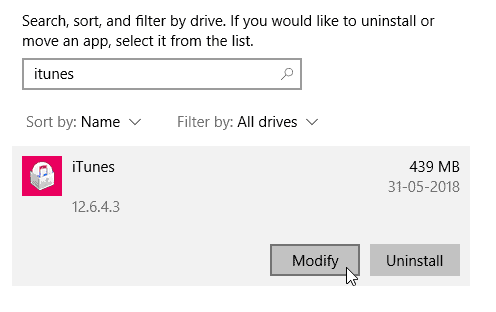
- เลือก ลบและกด ถัดไป ปุ่ม.
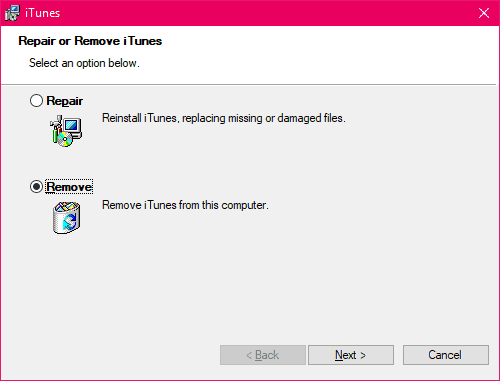
- คุณจะได้รับข้อความแจ้งอีกครั้ง “คุณต้องการลบ iTunes อย่างสมบูรณ์หรือไม่”, ตี ใช่ ปุ่ม.
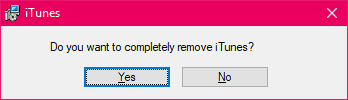
- Windows จะลบ iTunes ออกอย่างสมบูรณ์ กลับมานั่งดู.
ติดตั้ง iTunes ใหม่
เมื่อ Windows ลบ iTunes เสร็จแล้ว ให้ดาวน์โหลด iTunes เวอร์ชันล่าสุดหรือดาวน์โหลด iTunes เวอร์ชัน 12.6.4 (หากคุณต้องการมี App Store ใน iTunes) และติดตั้งบนพีซีของคุณ จากนั้นลองลงชื่อเข้าใช้ มันจะทำงานเหมือนปกติ
กุญแจสำคัญในการแก้ไขข้อผิดพลาดคือการลบ iTunes ออกจากพีซีของคุณโดยสมบูรณ์ก่อนที่จะพยายามติดตั้งใหม่ ไชโย!